在 Powerpoint 2010 中打印演示文稿
有时,您需要在开始演示之前以打印格式与观众分享幻灯片,以便他们可以做笔记。 有时您希望向观众提供带有附加注释的讲义。
要打印幻灯片,您必须转到文件选项卡下的Backstage视图,然后单击打印菜单。
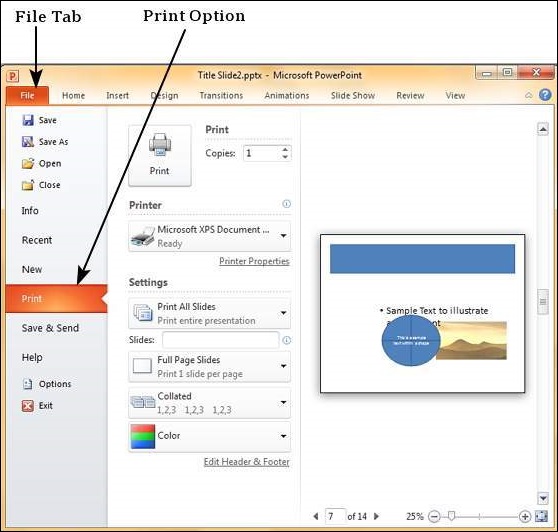
下表介绍了 PowerPoint 中可用的各种打印选项。
| 主要设置 | 选项 | 描述 |
|---|---|---|
| 打印幻灯片 | 打印所有幻灯片 | 打印演示文稿中的所有幻灯片。 |
| 打印选择 | 仅打印选定的对象。 | |
| 打印当前幻灯片 | 仅打印选定的幻灯片。 | |
| 自定义范围 | 定义要打印的幻灯片。 | |
| 幻灯片 | 这与自定义范围相同。 | |
| 打印布局 | 整页幻灯片 | 每页一张幻灯片。 |
| 注释页面 | 每张幻灯片的幻灯片和注释都打印在另一张幻灯片的下面 - 每页一张幻灯片。 | |
| 大纲 | 打印幻灯片大纲。 | |
| 讲义 | 每页打印 1 或 2 或 3 或 4 或 6 或 9 张幻灯片 - 垂直或水平对齐。 当您打印包含 3 张幻灯片的讲义时,幻灯片和注释会并排打印。 | |
| 排序规则 | 整理选项 | 按顺序打印幻灯片或依次打印每张幻灯片的多份副本。 |
| 打印颜色 | 颜色 | 选择彩色、灰度或黑白打印选项。 尽管您可以选择任何颜色设置,但输出将取决于您使用的打印机类型。 非彩色打印机无法打印彩色幻灯片。 |

